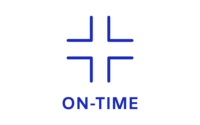Introducción
Trello es un software que como herramienta de gestión de proyectos colaborativa, ofrece un espacio de trabajo visual basado en el sistema Kanban. Propiedad de la empresa australiana Atlassian, tiene una versión gratuita y otra gold, que difieren en cuanto a espacio de almacenamiento y opciones de integración con otras herramientas. En cualquier caso, se presenta en doble formato:
- Web www.trello.com
- Aplicación web para móvil o tablet basados en los principales sistemas operativos
Su interfaz es sumamente intuitiva y fácil de usar porque se basa en el sistema de drag & drop (arrastrar y soltar). Funciona como un tablón virtual con notas que vamos moviendo a discreción para organizar cualquier tipo de tarea que contenga información. Básicamente, se basa en los siguientes elementos principales:
- TABLEROS
- LISTAS
- TARJETAS
La sencillez en el manejo de la herramienta es tal que creemos que basta un simple ejemplo para entender lo sustancial.
Tablero
La clave del éxito de TRELLO es su versatilidad, la libertad de usar sus elementos del modo que nuestra imaginación determine. No existe una función predeterminada para cada elemento y, por lo tanto, la pauta la marcarán nuestras necesidades específicas. Igual podemos crear un tablero para organizar un proyecto que para llevar a cabo el seguimiento de un conjunto de elementos.

En la imagen aparece un tablero denominado LECTURAS donde registramos los libros sobre distintas materias que forman parte de nuestra biblioteca.
Es importante señalar que TRELLO asigna una dirección de correo electrónico única y exclusiva por tablero. Esta dirección se puede consultar siguiendo la siguiente ruta:
- … Mostrar menú
- … Más
- Configuración de correo electrónico a tablero

A efectos operativos, se recomienda:
- crear en cada tablero una lista llamada INBOX para que recoja los correos que deseemos enviar a un tablero concreto de TRELLO
- direccionar a esta lista INBOX los correos entrantes a esta dirección de correo (como se puede ver en la imagen superior, TRELLO nos permite esa opción cuando nos informa de la dirección asignada al tablero)
- crear un nuevo contacto en nuestro servidor de correo electrónico relacionando el nombre de cada tablero con la dirección de correo asignada por TRELLO para facilitar el envío de la información a través del email.
Lista
Para distinguir cada materia, hemos creado tres LISTAS:
- Finanzas-Era digital
- Desarrollo Apps & Web
- Productividad Individual
En cada lista, hemos creado tantas TARJETAS como libros. Pinchando en la esquina superior derecha de cada lista, en el espacio señalado con “…”, podemos realizar las siguientes acciones:

Tarjeta
Pinchando con el ratón sobre cada tarjeta podemos incorporar la información que nos venga en gana. Como puede verse, a mano derecha figuran las prestaciones de la herramienta:
- AÑADIR A LA TARJETA
- POWER-UPS (recomendamos añadir el de EVERNOTE para conectar ambas herramientas: Conseguir Power-ups y buscar EVERNOTE)
- ACCIONES

Cuando deseamos enviar a cualquier libreta de EVERNOTE información relacionada con una tarjeta TRELLO sólo tenemos que pulsar sobre el POWER-UP correspondiente y seleccionar la libreta destino deseada. Puede verse en la imagen superior que el envío se queda registrado en la tarjeta como un adjunto.
Usos
En el circuito particular que hemos creado para implementar nuestro método de organización, TRELLO es nuestro cuadro de mandos. Un almacén de información visual que nos permite tener PERSPECTIVA sobre todos los asuntos que nos afectan y sobre todas las personas con las que nos relacionamos. Por eso, usamos dos tipos de tableros:
- TABLEROS PERSONALES (clientes, compañeros de trabajo, familiares, amigos,…)
- TABLEROS TEMÁTICOS (modelo, objetivos, networking, formación,…)
En cada uno de ellos, tenemos creadas las listas necesarias para poder manejar los asuntos que tratamos en nuestro día a día. Y en cada lista, por supuesto, figurarán las tarjetas oportunas que nos permitan recoger la información que se va generando en nuestro quehacer cotidiano.

Esquemáticamente tenemos en TRELLO una herramienta que recibe información de distintas fuentes:
- [1] Se nutre de información actualizada cuando, durante el checking del día que acaba se contrasta la programación diaria de actividades PDA (n), aquello que se pretendía ejecutar, con lo que realmente se ha ejecutado. Ahí vemos que se han llevado a cabo cosas que afectan a elementos. Informamos con un e-mail diario a la lista INBOX del tablero y luego se gestiona.
- [2] Enviamos también por e-mail al INBOX del tablero la PDA del día siguiente (n+1) cada día y la convertimos en la CHECK-LIST “Programación Diaria de Actividades“, que servirá de soporte para llevar el seguimiento durante la jornada de las cosas que se tienen que hacer y vamos marcando las que se van haciendo.
- Aprovecharemos el momento para crear 2 nuevas check-list complementarias. Así podremos registrar los dos tipos de actos que hayan podido mermar nuestro rendimiento a lo largo de la jornada:
- AMENAZAS externas (Interrupciones, imprevistos y urgencias)
- DEBILIDADES internas (Distracciones y preocupaciones).
Crear la simple rutina de identificarlas para registrarlas es más importante de lo que, a primera vista, pudiera parecer. Pensemos, a través de dos ejemplos, en la potencia que supone el tomar conciencia de las razones por las cuales la productividad del día se nos escapa como agua por el fregadero:
- Si durante varios días consecutivos registramos un imprevisto y vemos que se ha vuelto recurrente, quizá debe ocupar un lugar en nuestra PDA.
- Si, por ejemplo, sufrimos el síndrome del “chequeo constante” (estar a toda hora consultando el móvil o nuestro servidor de correo para ver si hemos recibido un mensaje) y ello nos distrae, debemos anotarlo en el check-list de DP-Debilidades internas-Distracciones. Si observamos que nos pasa todos los días, estaremos más cerca de ponerle coto a esta mala praxis que si pensamos que esto es normal y nos quedamos sin atinar dónde está el problema que nos impide concentrarnos y rendir.

- TRELLO también tiene la posibilidad de ser receptora de información directa de canales (email, mensajes, archivos, navegador, etc…), aunque para los objetivos de nuestro método, esta función la tenemos bloqueada. Para que sólo exista una puerta de entrada de información en el sistema, sacrificamos las siguientes funcionalidades:
- Cuando te has descargado la aplicación en el móvil o la tablet y desde cualquier lugar en que te encuentres pulsas “COMPARTIR”, se te ofrece TRELLO como uno de los posibles destinos y permitiéndote elegir en qué lista de qué tablero quieres añadir una tarjeta con ese contenido.
- Si lo queremos capturar información en la web navegando desde el escritorio, es imprescindible instalar en nuestro navegador la extensión CARD THIS TO TRELLO, que nos permite crear una tarjeta con el contenido que queramos pulsando un simple click en el botón derecho del mouse y seleccionando la lista destino.
Por otro lado, TRELLO no sólo recibe, también ofrece información. Por ejemplo:
- Nutre de información a EVERNOTE cuando detectamos la necesidad de informar sobre cualquier circunstancia relacionada con un elemento (tarjeta) de cualquier tablero TRELLO y usamos para ello el POWER-UP de EVERNOTE [3].
- Sincroniza los calendarios de cada tablero de Trello, uno a uno, con el calendario personal GOOGLE CALENDAR [4]. Para ello, hay que entrar en el POWER-UP CALENDAR, y editar la configuración del calendario de cada tablero y habilitar Fuentes de iCalendar (copiando url en GOOGLE CALENDAR: “Añadir calendarios: desde url“)
Opcionalmente, permite involucrar a miembros del equipo en tareas concretas o en tableros completos.